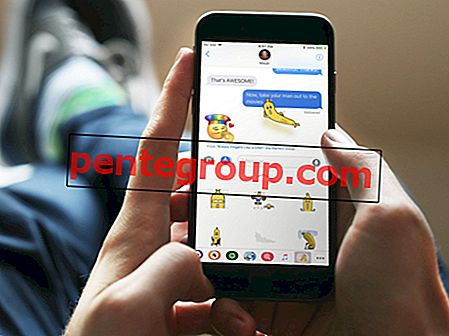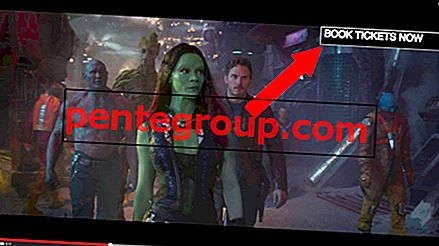يعد Notes أحد تطبيقات iOS المهمة على iPhone و iPad. يستخدم العديد من المستخدمين هذا التطبيق بفعالية لتخزين وحفظ المعلومات الهامة مثل كلمات المرور والأقساط الشهرية والاستثمارات وغيرها. لذلك ، من المهم بنفس القدر حماية ملاحظاتك بكلمة مرور أو معرف اللمس على جهاز iPhone و iPad.
لقد أدرجنا بعض الدروس المهمة هنا المتعلقة بـ Notes. يمكنك استكشاف المزيد لتحقيق أقصى استفادة من هذا التطبيق الرائع.

اقرأ أيضًا: كيفية قفل الملاحظات في نظام التشغيل Mac OS X باستخدام كلمة مرور
كيفية تعيين كلمة المرور لملاحظات على iPhone و iPad
الخطوة 1. افتح تطبيق Notes على جهاز iPhone / iPad.
الخطوة 2. إما أن تقوم بإنشاء ملاحظة جديدة أو فقط اضغط على الملاحظة الحالية.
الخطوه 3. الآن اضغط على زر مشاركة من الزاوية اليمنى العليا.

الخطوة رقم 4. اضغط على قفل ملاحظة.

الخطوة رقم 5. اكتب كلمة مرور يمكنك تذكرها بسهولة (يرجى ملاحظة أن كلمة المرور هذه ستمكنك من فتح جميع الملاحظات على Mac أيضًا.) → عند التحقق ، أعد إدخال نفس كلمة المرور → يمكنك إضافة تلميح إذا كنت تميل إلى نسيان كلمات المرور.

يمكنك أيضًا الاحتفاظ بـ Touch ID ؛ سيمكنك ذلك من الوصول إلى الملاحظات بطريقة أسرع وأكثر ملاءمة.
كيفية تعيين كلمة مرور Notes في إعدادات iPhone / iPad
الخطوة 1. افتح تطبيق الإعدادات على iPhone / iPad → انقر على الملاحظات.

الخطوة 2. انقر على كلمة المرور → اكتب كلمة مرور يمكنك تذكرها بسهولة (ستكون كلمة المرور قابلة للتطبيق على جميع ملاحظاتك ، بما في ذلك ملاحظات على نظام التشغيل Mac أيضًا) → سيُطلب منك التحقق من كلمة المرور الخاصة بك ؛ أعد إدخال كلمة المرور نفسها للتحقق منها.

يمكنك إضافة تلميح إذا كنت تميل إلى نسيان كلمات المرور. لا تنسَ تبديل Touch ID ON ؛ سيمكنك ذلك من استخدام بصمات أصابعك لإلغاء القفل بشكل أسرع ومريح.
بمجرد إعداد كلمة مرور ، يمكنك قفل ملاحظة كما يحلو لك.
كيفية قفل اي فون / باد ملاحظة مع كلمة السر أو معرف اللمس
الخطوة 1. افتح تطبيق Notes على جهاز iPhone الخاص بك.
الخطوة 2. يمكنك إنشاء ملاحظة جديدة أو ببساطة النقر على الملاحظات التي قمت بحفظها بالفعل على الجهاز.
الخطوه 3. الآن اضغط على زر مشاركة → الآن اضغط على قفل ملاحظة.

هنا ، يمكنك استخدام معرف اللمس الخاص بك لقفل ملاحظتك. إذا كنت لا ترغب في استخدام معرف اللمس ، يمكنك اختيار خيار إدخال كلمة المرور. إذا لم يكن خيار Touch ID متاحًا ، فما عليك سوى كتابة كلمة المرور والنقر فوق "موافق". سترى تأكيدًا أن الملاحظة مغلقة.
لاحظ أنه من المفترض أن تكتب كلمة المرور مرة واحدة على الأقل قبل أن تتمكن من استخدام معرف اللمس. سيمكنك ذلك من إدخال كلمة المرور الخاصة بك في حالة عدم توفر خيار Touch ID في المرة الأولى. لاحظ أيضًا أن محتوى الملاحظات لن يتم رؤيته عند قفل الملاحظات ؛ ومع ذلك ، فإن عنوان الملاحظات مرئي. للحفاظ على سرية المحتوى الخاص بك ، قم بإعطاء عنوان بسيط للملاحظات.
كيفية فتح الملاحظات مع كلمة المرور / معرف اللمس
عند فتح ملاحظاتك ، يمكنك التحقق بسهولة من محتوى الملاحظات وتعديل الملاحظات الخاصة بك وما إلى ذلك.
الخطوة 1. افتح تطبيق Notes على جهاز iPhone الخاص بك.
الخطوة رقم 2 . اضغط على الملاحظة التي ترغب في فتحها.
الخطوه 3. الآن اضغط على "عرض ملاحظة" من وسط شاشة الجهاز.
يمكنك أيضًا النقر فوق أيقونة القفل في أعلى الزاوية اليمنى.
الخطوة رقم 4. أولاً ، يمكنك استخدام Touch ID لإلغاء قفل الملاحظة.

إذا لم يكن معرف اللمس متاحًا ، فاكتب كلمة مرورك. تستطيع أن ترى تأكيد أن الملاحظة غير مؤمنة.
كيفية إعادة قفل ملاحظة على iPhone / iPad
في حالة إعادة تشغيل جهاز iPhone أو قفله لأي سبب ، سيتم قفل الملاحظات تلقائيًا على أجهزة iOS الخاصة بك. قد يحدث هذا إذا قمت بإنهاء تطبيق Notes أو إعادة تشغيل التطبيق. في مثل هذا السيناريو ، يمكنك إعادة قفل ملاحظة.
الخطوة 1. افتح تطبيق Notes.
الخطوة 2. اضغط على الملاحظة التي ترغب في فتحها.
الخطوه 3. الآن انقر على أيقونة قفل ينظر في الزاوية اليمنى العليا من الشاشة.

ملاحظتك مؤمنة الآن. تحتاج إلى إلغاء قفله مرة أخرى إذا كنت تريد رؤية أو إجراء أي تغيير في الملاحظة.
كيفية تغيير ملاحظات كلمة المرور على iPhone و iPad
من الجيد عادة تغيير كلمة مرور Notes الخاصة بك بشكل متكرر ؛ أنت تتبع ممارسات مماثلة على حساب البريد الإلكتروني الخاص بك والحسابات الهامة الأخرى أيضًا.
الخطوة 1. افتح الإعدادات على جهاز iPhone الخاص بك → اضغط على الملاحظات.

الخطوة 2. اضغط على كلمة المرور

الخطوه 3. اضغط على خيار تغيير كلمة المرور.

سترى أربعة خيارات على الشاشة: كلمة المرور القديمة وكلمة المرور الجديدة والتحقق والتلميح ؛ ملء التفاصيل المناسبة في الحقول المعنية → وأخيرا ، اضغط على تم من الزاوية اليمنى العليا.

كيفية إعادة تعيين فون / باد ملاحظات كلمة المرور
يميل الناس إلى نسيان كلمات المرور ، وبالتالي يحتاجون إلى إعادة تعيين كلمات المرور. هنا ، إذا نسيت كلمة مرور Notes الخاصة بك ، يمكنك استخدام كلمة مرور iCloud لإعادة تعيينها.
الخطوة 1. افتح تطبيق الإعدادات على جهاز iPhone الخاص بك → انقر فوق الملاحظات.
الخطوة 2. اضغط على كلمة المرور

الخطوه 3. انقر فوق خيار "إعادة تعيين كلمة المرور" ، الموجود أسفل خيار "تغيير كلمة المرور".

الخطوة رقم 4. اكتب كلمة مرور معرف Apple ، التي تستخدمها في iCloud.

الخطوة رقم 5. اضغط على "إعادة تعيين كلمة المرور" لتأكيد الإجراء.

الخطوة رقم 5. الآن يمكنك إدخال كلمة مرور جديدة → إعادة كتابة كلمة المرور نفسها للتحقق → اختر تلميح → اضغط على تم من الزاوية اليمنى العليا.

كيفية إزالة قفل للملاحظات على اي فون / آي باد
الخطوة 1. افتح تطبيق Notes → أدخل كلمة المرور للملاحظة.
الخطوة 2. اضغط على أيقونة المشاركة من الزاوية اليمنى العليا.

الخطوه 3. اضغط على إزالة القفل.

تم التنفيذ. يرجى ملاحظة أنه في كل مرة تقوم فيها بإجراء أي تغيير في كلمة المرور ، سيكون التغيير قابلاً للتطبيق على جميع الملاحظات ، بما في ذلك Notes على Mac.
كيف تحب هذا الدليل إلى ميزة كلمة المرور الخاصة بـ iOS 9.3 على iPhone؟ شارك بتعليقاتك في التعليق على Facebook و Twitter و Google Plus.